U盤,全稱USB閃存盤,英文名“USB flash disk”。它是一種使用USB接口的無需物理驅動器的微型高容量移動存儲產品。而有用戶在利用u盤從計算機中復制文件的時候卻彈出提示“需要管理員權限”,這是怎么回事呢?究竟該如何解決?下面韓博士小編就為大家帶來U盤復制文件時提示沒有訪問權限的解決方法,一起來看看吧!

?具體操作方法如下:
1、在我的電腦中找到u盤,鼠標右鍵點擊它選擇“屬性”;
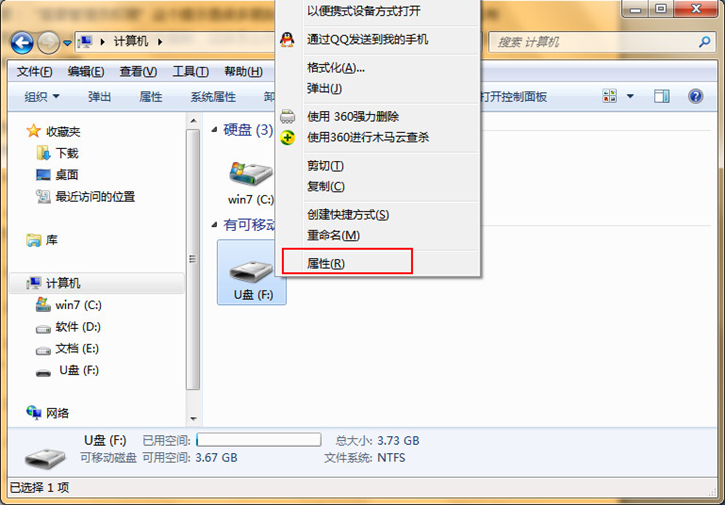
2、在u盤屬性中,選擇“安全”選項卡,然后點擊“高級”按鈕;
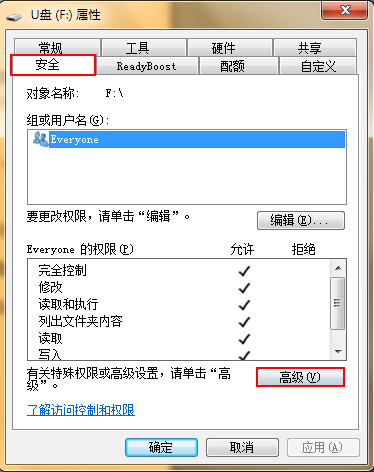
3、在高級安全設置中,切換到“所有者”選項卡,點擊“編輯”按鈕;
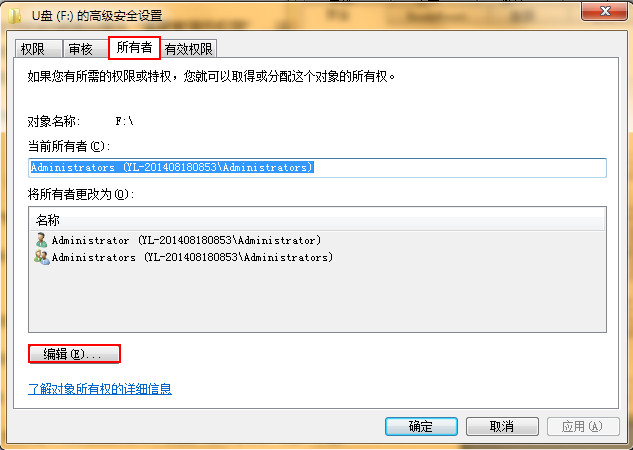
4、在所有者的屬性中,將“替換子容器和對象的所有者”選項勾選,點擊“應用 - 確定”按鈕;
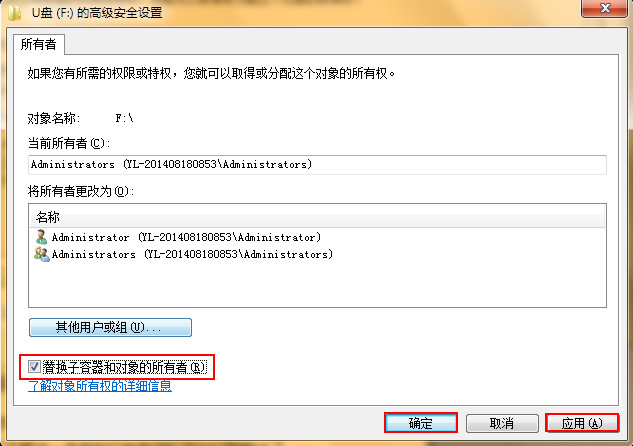
5、回到u盤的屬性中,選擇安全選項卡中的“編輯”按鈕;
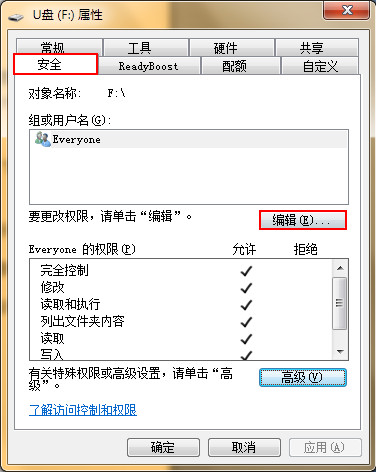
6、點擊“添加”按鈕;
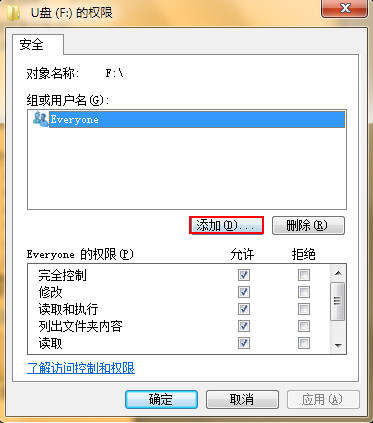
7、在選擇用戶和組窗口中,點擊“高級”選項;
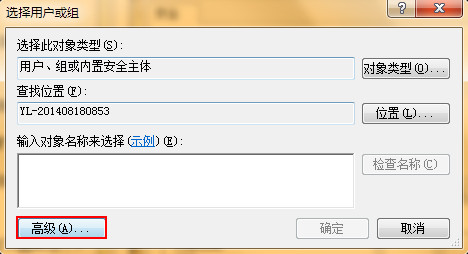
8、此時點擊“立即查找”按鈕,然后在下方的搜索結果中找到“Everyone”用戶,選擇它,最后點擊“確定”。
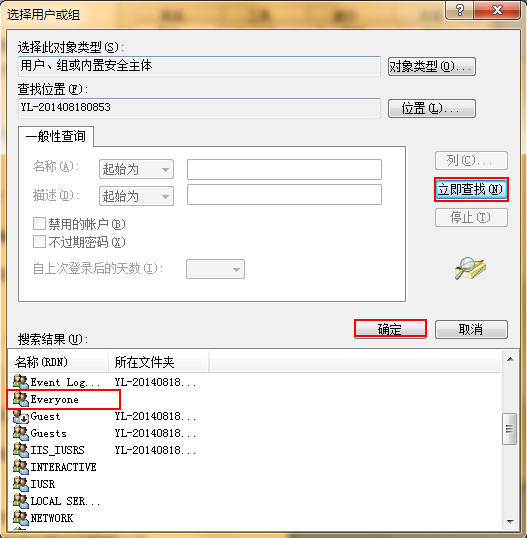
好了,以上就是小編為大家帶來的U盤復制文件時提示沒有訪問權限的解決方法。如果你在使用U盤復制文件時,也遇到這種情況,不妨參考小編教程中的步驟進行操作,就能順利解決啦!希望小編的分享能帶給大家一些幫助哦~

